A gravação de tela é algo muito útil para aqueles que trabalham no computador e precisam compartilhar funções com a equipe. O recurso ganhou ainda mais notoriedade após a pandemia do novo coronavírus obrigar empresas a se desfazerem de seus escritórios, implementando o regime do home office para os funcionários. Com isso muitos apps apareceram no mercado oferecendo a função, mas o que muita gente não sabe é que o próprio Windows 10 possui a ferramenta para gravar a tela.
O recurso que vem instalado nos computadores da Microsoft permite que os usuários gravem a tela de qualquer programa, também é possível capturar o áudio do microfone do aparelho, ou de microfones conectados. Porém, a ferramenta tem um uso limitado e não está autorizada a gravar a tela da área de trabalho do Windows ou do Explorador de Arquivos.
Como gravar a tela do Windows 10:
1 – Quando estiver na tela que deseja gravar, aperte as teclas Windows + G;
2 – Uma tela chamada de Game Bar irá se abrir, basta você clicar no ícone de gravação para dar início ao vídeo;
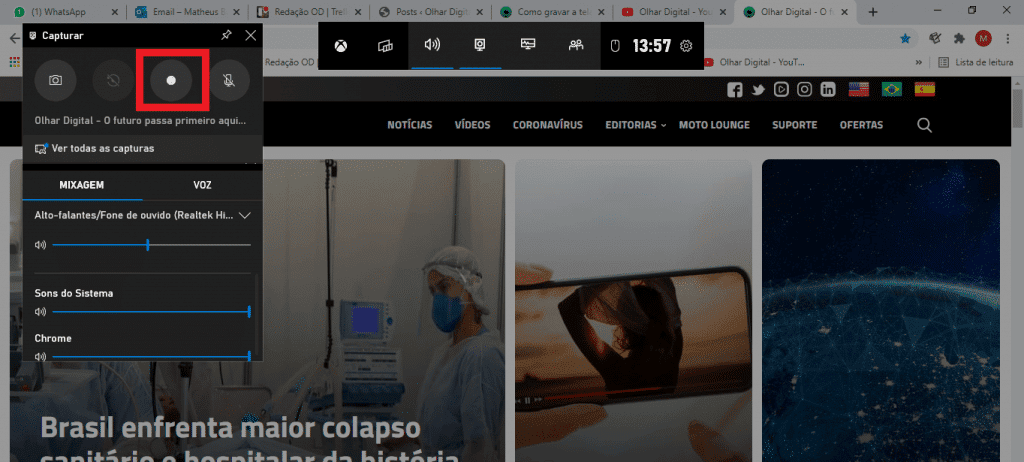
3 – Quando for o caso, o usuário poderá abrir o microfone, basta clicar no ícone;

4 – Para parar a gravação, basta clicar no atalho que ficará aberto na tela;

5 – Os vídeos ficam salvos na pasta Vídeos/Capturas em seu Disco Local C. Também é possível acessá-los pelo Game Bar, basta teclar Windows + G e escolher a opção “Capturas salvas”.
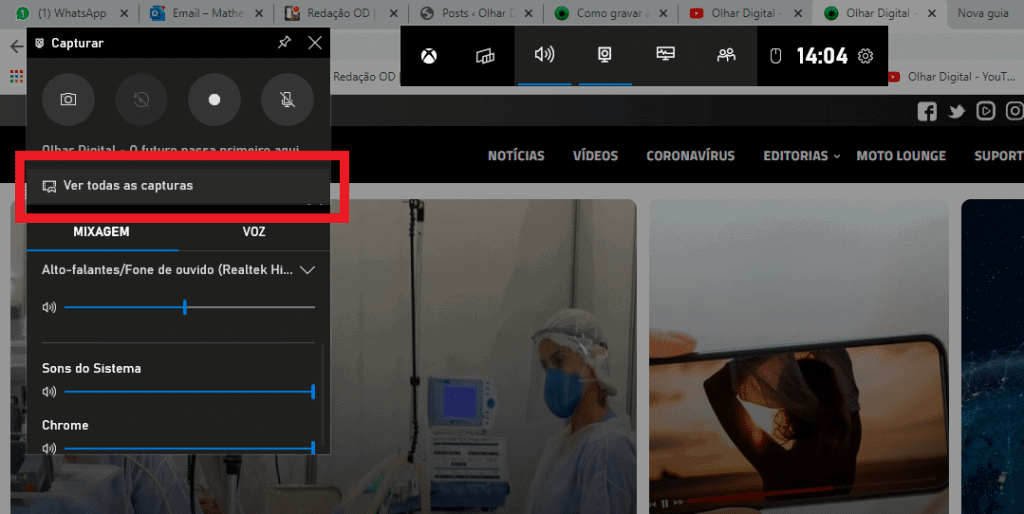
Pronto! Agora você já sabe como gravar a tela do Windows de maneira rápida e prática.
Via Olhardigital


